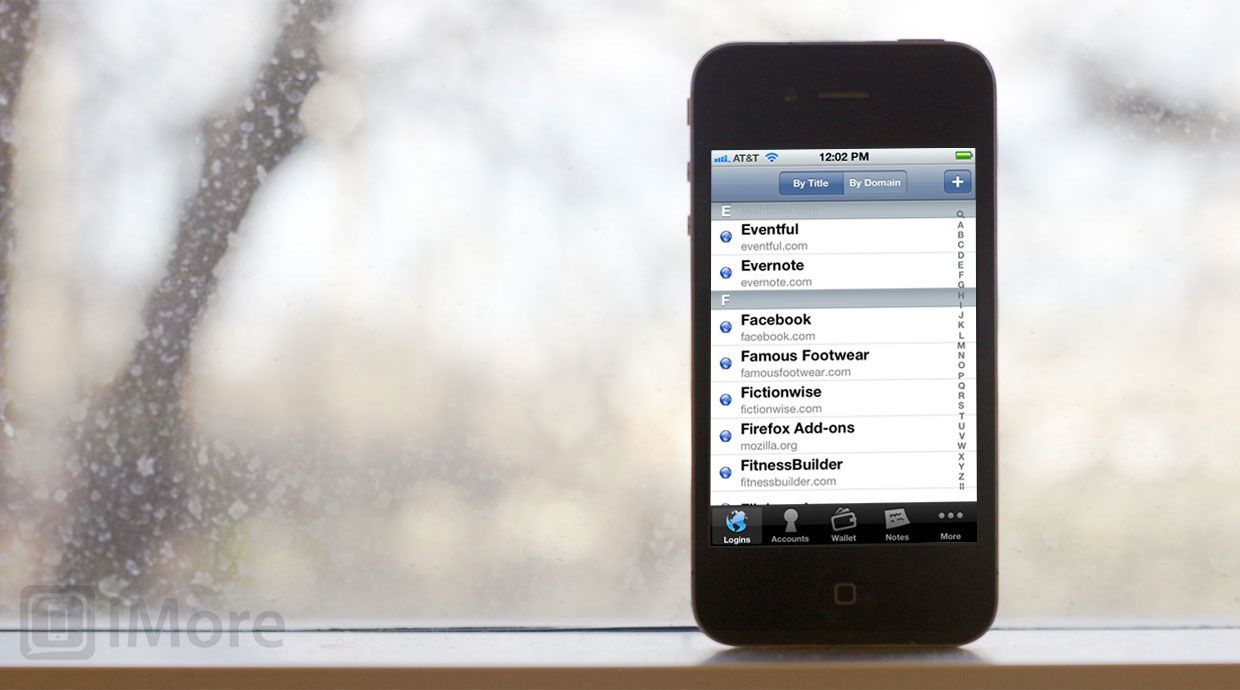
Похоже, что мы не можем больше оставаться без недели, не услышав о серьезном нарушении безопасности в LinkedIn или Yahoo! или какой-либо другой веб-сайт, где учетные записи пользователей были скомпрометированы и данные были потенциально украдены. Хотя самим сайтам нужно многое сделать, чтобы им было сложнее украсть нашу информацию, нам также нужно кое-что сделать — использовать надежные уникальные пароли для каждого сайта.
Будь то iCloud, iTunes, Gmail, Facebook, Twitter, Amazon, Dropbox или любой другой сайт, который имеет доступ к информации о нашей кредитной карте или персональным данным, он должен быть заблокирован для нашей защиты. Даже такие сайты, как iMore, должны быть защищены, чтобы никто, кроме нас, не мог использовать нашу учетную запись.
Вот как установить надежные уникальные пароли и сохранить ваши данные в безопасности.
Получить менеджер паролей
Шутки в сторону. Как только вы начнете использовать надежные уникальные пароли, вы не сможете запомнить их все самостоятельно, и если вы их запишите, вы уничтожите любую их силу. Это означает, что вам нужен менеджер паролей.
Хорошие менеджеры паролей, как правило, не являются бесплатными или дешевыми, но не смотрят на стоимость — посмотрите на ценность. Тратить несколько баксов заранее — это гораздо дешевле — как с точки зрения времени, так и денег — чем украсть ваши данные и потом иметь дело с последствиями. Точно так же, как вы покупаете замок или сигнализацию для своего дома, автомобиля, даже шкафчика для спортзала, покупайте замок для ваших данных.
Менеджер паролей работает так, что он может генерировать надежные уникальные пароли для вас, надежно их сохранять и автоматически заполнять, когда вам необходимо войти на сайт.
Вот некоторые из тех, которые мы рассмотрели и которые имеют хорошую кроссплатформенную поддержку. (Важно выбрать тот, который работает на всех устройствах, которые вы используете.)
- 1Password — работает на iOS, Android, Mac и Windows
- DataVault — работает на iOS, Android, BlackBerry, Mac и Windows
- RoboForm — работает на iOS, Android, BlackBerry, Mac и Windows
На самом деле вам все равно придется запомнить несколько паролей и паролей — тот, который, конечно, разблокирует ваш менеджер паролей, а также те, которые разблокируют ваш iPhone, iPod touch и iPad, или регистрирует вас на настольном компьютере до Менеджер паролей может работать. Также могут быть веб-сайты, к которым вам может понадобиться доступ с чужого компьютера, например, iCloud или Gmail, если у вас нет доступа к данным на вашем телефоне во время путешествия.
Как выбрать легко запоминающийся, но надежный пароль
Чтобы ввести пароль для входа на компьютер Mac или Windows или разблокировать менеджер паролей, вам все равно нужно что-то надежное, но вам нужно что-то, что вы можете запомнить. Если он не сильный, кто-то может взломать, и все остальные ваши пароли вдруг станут бесполезными. Если его нелегко запомнить, вы не сможете его использовать или запишете, что либо блокирует вас, либо опять делает уязвимыми все остальные ваши пароли.
Вот несколько советов о том, что нужно и чего нельзя делать, чтобы создать достаточно надежный пароль, который вы все еще можете запомнить.
Пароль не
- Не используйте слово «пароль» в качестве пароля, имени пользователя, адреса электронной почты, реального имени или чего-то такого же неубедительного или очевидного. Вы хотите, чтобы ваш пароль был как можно более непонятным
- Не используйте ничего найденного в словаре в качестве пароля. Простые, короткие, действительно легко запоминающиеся слова также означают, что их легко угадать или взломать с помощью словарной атаки.
Пароль сделать
- Используйте сочетание строчных и прописных букв, цифр и букв, символов и знаков препинания. Смешивание языков не повредит.
- Сделайте это так долго, как сможете. 10 символов должно быть достаточно, если вы не охраняете секреты уровня SHIELD.
Сделайте фразу такой, чтобы ее было легко запомнить, но все же трудно угадать. Вот несколько примеров:! M0r3-R () CK $! или Un3,1M0re, (ho $ e … - Добавьте несколько вариантов для каждого устройства или сайта, для которого вам нужен запоминающийся пароль. Вы можете сохранить его относительным, если вам нужно. Например, вы можете добавить первые 2 символа имени домена в начало или конец вашего пароля, например im! M0r3-R () CK $! или Un3,1M0re, (ho $ e … ac
Как изменить свои пароли на что-то сильное и уникальное
Теперь, когда у вас есть менеджер паролей, который может генерировать надежные, уникальные пароли, и вы знаете, как создать свои собственные довольно надежные, довольно уникальные пароли для тех немногих сайтов, которые вам абсолютно необходимо хранить в своей собственной памяти, вам нужно перейти на смену. Ваш старый сломан для новой жары.
Как правило, для этого нужно ввести старый пароль, чтобы подтвердить изменение, и дважды ввести новый пароль, чтобы убедиться в его точности. Некоторые сайты могут также использовать систему CAPTCHA и заставлять вас копировать некоторые слова или символы, которые появляются в окне. (Это нужно для того, чтобы убедиться, что вы не «робот», пытающийся взломать аккаунт.)
Как изменить пароль iMore.com на что-то сильное и уникальное
Хорошее место для практики смены пароля — прямо здесь, на iMore.
Примечание. Поскольку iOS не поддерживает расширения браузера, вам придется использовать встроенный браузер в диспетчере паролей, если вы хотите создавать и сохранять новые пароли в мобильном режиме.
- Нажмите на Добро пожаловать, [ваше имя пользователя] в самом верхнем правом углу страницы.
![]()
- Нажми на редактировать табуляция
- Введите свой старый пароль для авторизации
- С вашим новым менеджером паролей, сгенерируйте новый пароль и скопируйте его в буфер обмена — мой дал мне c7 ^^ 9tRjJF
- Вставьте ваш новый пароль в оба пароль а также подтвердить поля пароля.
- Нажмите Сохранить в самом низу.
- Если ваш менеджер паролей спросит вас, должен ли он запомнить новый пароль, нажмите да
Как изменить свои пароли Apple, Google, Facebook, Twitter, Dropbox и другие на более надежные и уникальные пароли
Процесс изменения и укрепления ваших паролей для других сайтов, таких как iTunes, iCloud, Gmail, Facebook, Twitter и т. Д., Очень похож на описанный выше. Вот ссылки на страницы аккаунта или смены пароля для них:
- iCloud и iTunes (или любая учетная запись Apple ID)
- Gmail (или любой аккаунт Google)
- щебет
- Амазонка
- Dropbox
Заключение
Безопасность постоянно конфликтует с удобством. Использование надежных, уникальных паролей может стать проблемой для запоминания и рутинной работы при вводе, особенно на мобильных устройствах. Но кража вашего пароля и данных — гораздо более сложная задача. Отличное приложение для управления паролями поможет гармонизировать вашу безопасность.
Поэтому выберите менеджер паролей, выделите некоторое время и сделайте все свои пароли надежными и уникальными. Затем в следующий раз, когда вы прочитаете заголовок о взломе какого-либо сайта, вы будете рады, что сделали это.
И если у кого-то еще есть идеи о том, как сделать пароли надежными, уникальными и при этом сохранить жизнь максимально удобной для пользователей, добавьте их в комментарии.
Оцените статью!
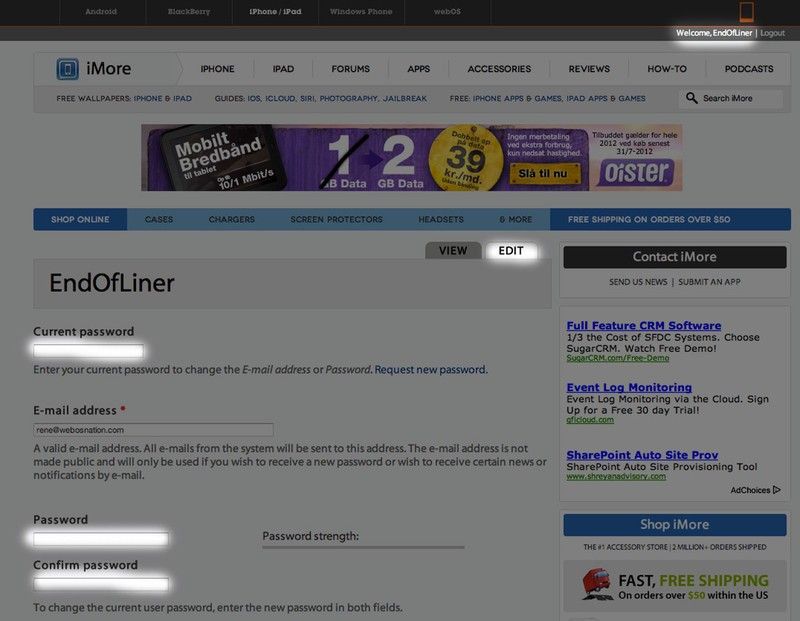

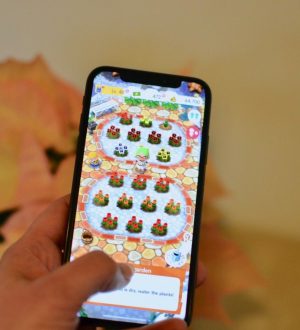

Отправляя сообщение, Вы разрешаете сбор и обработку персональных данных. Политика конфиденциальности.